スマホを使用していると、処理速度が遅くなったとかアプリが増えて管理が煩雑になったとか経験したことないですか?
たくさんのアプリが出ていて役立つアプリもたくさんありますが、不要なアプリもたくさんあります。
どれを使い最適化すれば一番良いのか迷いますよね・・・・
スマホ最適化する方法は大切です。
そこで今回は、スマホを快適に使う方法!不要データやアプリを削除し、節電でバッテリーを長持ちさせ、サイト表示を軽く・速く・最適に使うおすすめ快適アプリ7選を紹介します。
ヤフーのスマホ快速「Yahoo!スマホ最適化ツール」
動きが遅くなったスマホが一瞬で激速に!
紹介したいのが、なかでもユーザーから「スマホのスピードが激速になった!」と評価が高いのが「ヤフースマホ最適化ツール」(無料)です。
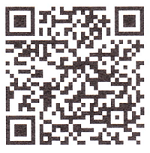
ワンタップでスマホの「節電」と「高速化」が行えるアプリで、実際に試すとビックリするぐらいスマホの動きが軽快になりました。
他にもムダにスマホの容量を食っているアプリを削除する機能も装備しています。メンテナンスアプリの定番として使える優良ツールです。
1.アプリを起動し、「おまかせ節電」をタップするだけでバッテリーの持ちが一気に改善します
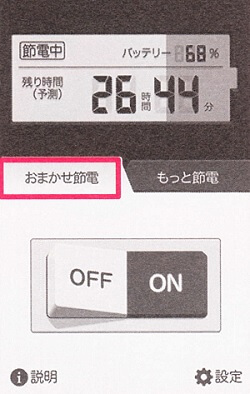
2.「もっと節電」ではさらに細かな節電設定が可能です

3.スマホのスピードを速くしたいときは「動作サクサク」をタップします
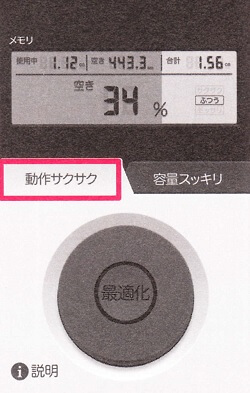
4.「容量スッキリ」ではサイズが大きいアプリを削除できます
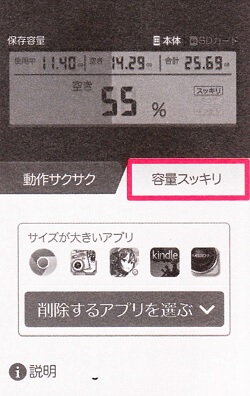
ゴミアプリ・データを削除「Clean Master」
スマホを徹底的にお掃除し4つの機能を1つにまとめた便利すぎアプリ!
スマホの動画が急に遅くなった!
そんな状況の時、まず試して欲しいのが「クリーンマスター」(無料)です。

スマホを使っているうちに溜まるゴミデータや不要アプリなど、邪魔なものを徹底的に掃除するためのアプリです。
ゴミデータのほかにも、検索履歴やメモリのクリア、使わないアプリのアンインストールなど、よく使う4つの機能を1つにまとめた、非常に使えるアプリなのです。
1.アプリを起動し、下の4つのパネルから使いたいい機能をタップします
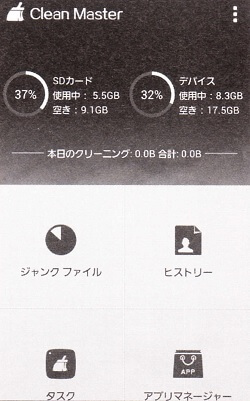
2.ジャンクファイルでは、不要なデータをまとめて削除できます
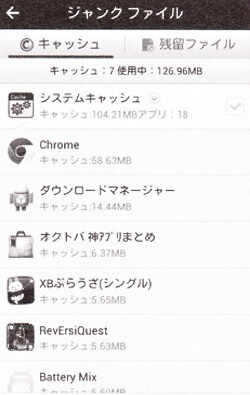
3.タスクでは、メモリをクリアしてスマホの動作を軽くしてくれます
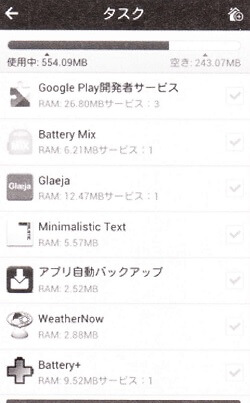
4.アプリマネージャーでは、使わないアプリをアンインストールできます
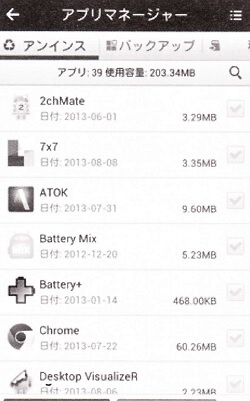
スマホのネットを早く「4Gmark」
スマホのネット遅くなっていませんか?回線スピードを手早くチェックしよう!
スマホを長く使い続けていると、回線のスピードが遅くなることがあります。
そんなときは、まず専用アプリ「4Gマーク」(無料)で回線の速度を計測してみましょう。
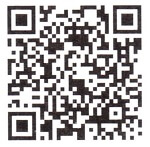
「4Gマーク」は最新の回線スピード計測ツールで、正確度が高いのはもちろん、マップ上に計測位置の記録を残してくれるので、どこの無線LANの性能が悪かったなどをおぼえておくことが可能なのです。
スピード計測アプリの新定番といっていい優良ツールです。
1.アプリの設定ですが、導入して特にいじる必要はないです
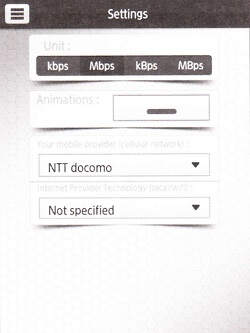
2.「Full test」(動画の再生スピードも計測)と「Speed test」(回線スピードのみ計測)の2種類が選べるが、通常は「Speed test」でOKです
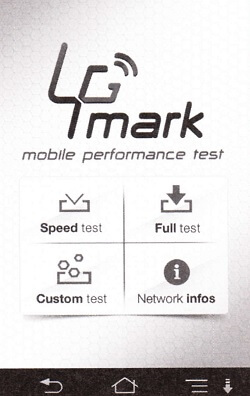
3.スピード計測画面ですが、10秒ほどで計測してくれます
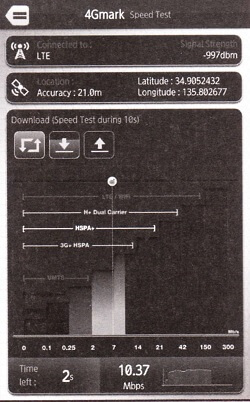
4.計測が終わると、秒間のデータ転送速度が表示されます
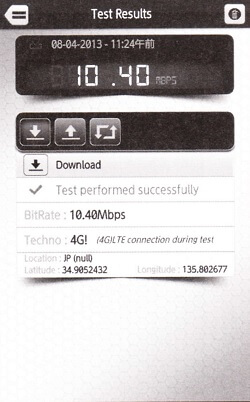
節電!バッテリー6倍長持ち「iBattery」
バッテリー6倍長持ちする!電池の持ちが信じられないほど改良されるアプリ!
バッテリーを長持ちさせてくれる節電系のアプリは大量にありますが、おすすめと大評判なのが「アイバッテリー」(無料)です。
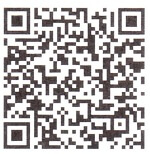
電池が減る原因であるバックグラウンドの通信を完全にカットして、「バッテリーの持ちが6倍良くなる!」との言葉どおり、インストールするだけでビックリするほど充電の減りが遅くなります。
バッテリー問題に悩んでいる人には、ぜひ使ってほしいアプリです。
1.アプリを起動し、スイッチをオンにすればOK
2.設定では、様々な通信切断条件を選べます
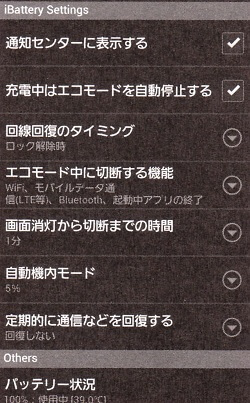
3.ロック解除時に回線を回復しておくと、メールやLINEがすぐに使えるようになって便利です
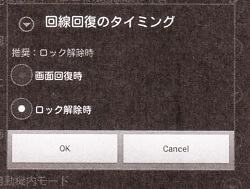
4.エコモードに切り替えると、片っ端からバックグラウンド通信を切れます
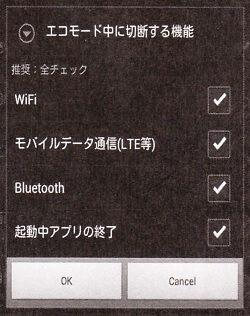
使いたいアプリを超速起動「SwipePad」
画面の端っこをタップするだけでアプリが起動できる神ランチャー!
たくさんのアプリをインストールしていると、ホーム画面がアイコンだらけになってしまい、すぐに使いたいアプリを起動できなくなってしまいます。
そんな問題を解決してくれるのが「スワイプパッド」(無料)です。
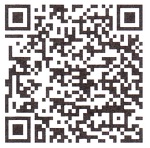
画面の端から指をスライドさせるだけで「スワイプパッド」が起動し、登録しておいたアプリをすぐに呼び出せます。
その快適さは、一度使ったら手放せなくなるほどの素晴らしさなのです。
1.アプリを起動し、12のマスに好きなアプリを設定しよう
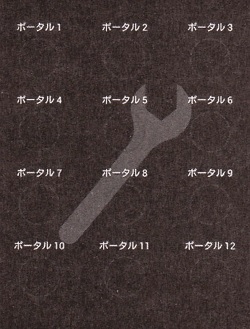
2.アプリのほか、ショートカットや「ホーム」なども登録できます
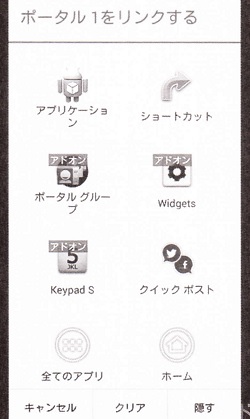
3.画面のどこから指をスライドさせるかは「ホットスポット」で決めよう
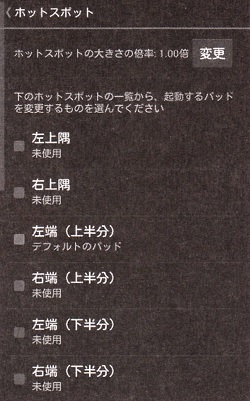
4.ランチャーの起動画面ですが、スワイプ操作で登録したアプリを呼び出せます
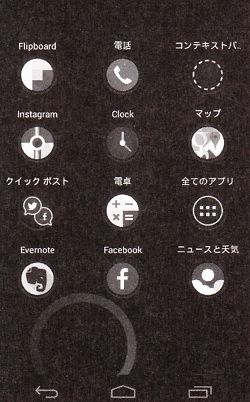
起動中のアプリを切り替え「Switchr」
アプリ切り替え機能を実現してサクサク超便利ツール!
「スイッチャー」(無料)はiPhoneのように画面をスワイプして起動中のアプリを切り替えられるツールです。
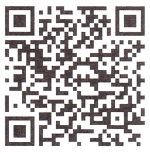
メールの途中で調べ物をしたい時、他のソフトからコピーした画面を他の画面へ遷移するなど、ホーム画面に戻らずアプリを切り替えられるので非常に便利です。
具体的には、アプリの起動中に画面の左端からスワイプすると、現在起動中のアプリのアイコンがズラリと出現します。
アイコンを左右にスワイプして、好きなアプリをすぐに選ぶことができます。
スマホの操作がサクサク手軽になります。
1.画面左端から右ヘスワイプすると、直近まで使っていたアプリが5つ表示されます
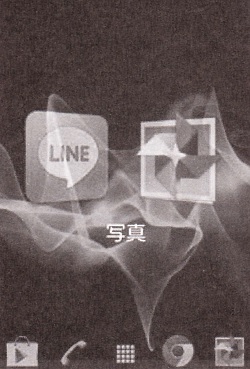
2.他の起動中アプリを見たい時は、指を左右ヘジグザグに動かそう
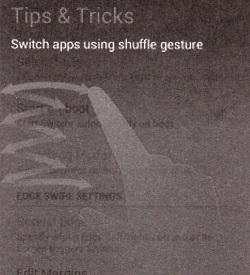
3.設定では反応する感度や範囲を調整できます
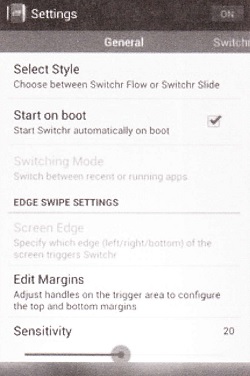
通知エリアを変更しアプリ起動「1Top Quick Bar」
通知機能でアプリを起動や設定を一括で変更!
画面を上から下へなぞるだけで現れる通知エリア。
簡単にアクセスできるため、この機能を自由にカスタマイズして、アプリの起動やWi-Fiのオンオフができるように設定しておくと非常に便利です。
「1タップクイックバー」を使えば、自分がよく使う設定変更ボタンや、アプリの起動、ショートカットなどを、選んで通知エリアに置くことができます。
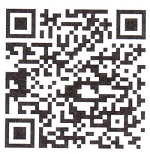
スマホの操作がスピードよく一気にはかどります。
1.アプリを起動し、「新規作成」をタップします
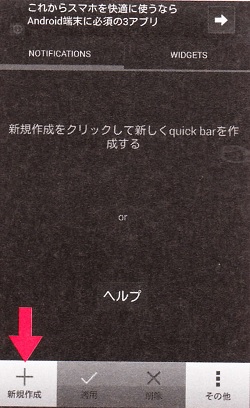
2.通知エリアに置きたい項目をタップして追加します
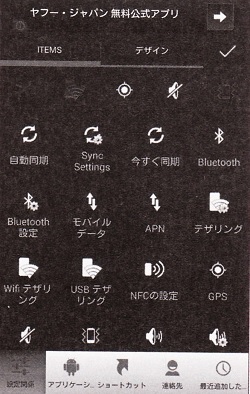
3.設定の他にアプリのショートカットなども置くことができます
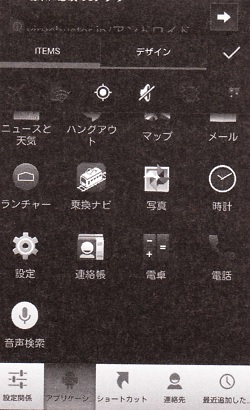
4.「適用」をタップすれば通知エリアに設定した項目が表示されます
まとめ

一度にたくさんのアプリを起動していると、メモリが足りなくなって、スマホの動きが遅くなってしまいます。そんな時は起動中のアプリを終了させましょう!
ちなみにもう一つ!
削除アプリ「Ks Uninstaller」
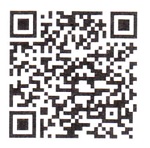
アプリをインストールしすぎると、スマホの動作が鈍くなります。
そんな時は、専用の削除ツールでいらなくなったアプリを削除しましょう。
スマホの動きが早くなります。
今回、紹介したアプリを活用して快適なスマホライフを!
あなたにおすすめアプリ
あなたにおすすめのスマホアプリはこちら▼




以上akapでした。
















コメント